Povezava in konfiguracija modema yota

- 646
- 185
- Clarence Cole
Yota ponuja napredno tehnologijo mobilnega interneta, donosne tarifne načrte, nenehno izboljšuje in ponuja strankam nove tehnološke rešitve. Neomejen internet z mobilne naprave z veliko hitrostjo privablja vse več strank. Tisti, ki so se odločili poskusiti s tehnično novostjo, bodo koristni, da ugotovijo, kako povezati in konfigurirati modem Yota.

Najbolj sodobno podjetje je trenutno standardne naprave 4G/LTE. LTE je postavljen kot ultramoderna tehnologija, izboljšana različica 4G, ki vam omogoča, da dosežete večkrat več hitrosti. Podjetje ima zelo spodobno spletno mesto, kjer lahko dobite informacije o območju pokritosti, preden začnete nakup, bo ugotovilo, ali moramo delati tam, kjer potrebujemo, in kako zapletena je nastavitev modema Yota. Na voljo je zanimiva storitev "Test Drive", katerega bistvo je, da lahko stranka kupi kupljeno opremo za en teden, če je ne ustreza v nečem.
Izbira opreme
Izbira je odvisna od potrebe in namena pridobitve. Kako pogosto in kje potrebujete internet ali se uporablja, koliko naprav morate uporabiti in kakšne naprave so te. Preden kupite in povežete modem IoT z prenosnikom, ugotovite razlike v modelih. Podjetje ponuja naslednje možnosti:
- Prenosni Wi-Fi Mane (Yota Manys), ki distribuira brezžični internet, preprosto je v žepu in zahteva vir energije. Zaračuna se od katerega koli USB -a, baterije pa so mikro in polne velikosti do 16 ur. Deluje z mikro-SIM, blokiran s kart drugih operaterjev. Privzeto ustvari odprto omrežje, ko pa se prvič povežete prek spletnega vmesnika, lahko namestite nastavitve šifriranja.

- 4G USB modem, zasnovan za delo samo z napravami, ki imajo vrata USB. Prikladno je, da je v njegovi strukturi narejen vrtljivi mehanizem. Enostaven za delo, ne potrebuje posebnih gonilnikov in namestitve programske opreme.
- Naprava USB Wi-Fi Modem-A, ki je vključena v vrata in distribuira brezžični internet. Deluje z omrežjem 4G. Lahko se povežete do 8 naprav: ena prek USB, preostali Wi-Fi in če kupite omrežni adapter, nato ustvarite povezavo 8 brezžičnih strank. Omogoča več načinov za povezovanje modema Yota z računalnikom.
- Kompleksne rešitve za polno zatirano stalno omrežje, ki vključuje več vrst opreme. Omogoča ustvarjanje različnih omrežij s široko pokritostjo, številnimi strankami, povezovanje IP-Television in delo z IP telefonom. Vprašanje, kako v tem primeru postaviti modem.
Zdaj razmislimo, kako konfigurirati modem Yota v računalniku, prenosniku in drugih napravah.
Žepna rešitev "Yota veliko"
Nastavitev modema IoT je izjemno preprosta:
- Napolnite baterijo. Baterija (2280 mAh) je bolj prostorna v primerjavi s prejšnjimi različicami, ki v pričakovanju popustijo do 60 ur, v eni uri zaračuna do 70%. Za polnjenje baterije pred namestitvijo v računalnik mora biti naprava povezana z računalnikom s pomočjo dobavitelja kabla. Morda neposredno na vrata USB, hkrati pa bo začel samodejno delovati kot USB modem. Preden priključite modem IOTA z računalnikom ali drugo napravo, ne pozabite izvesti tega elementa.
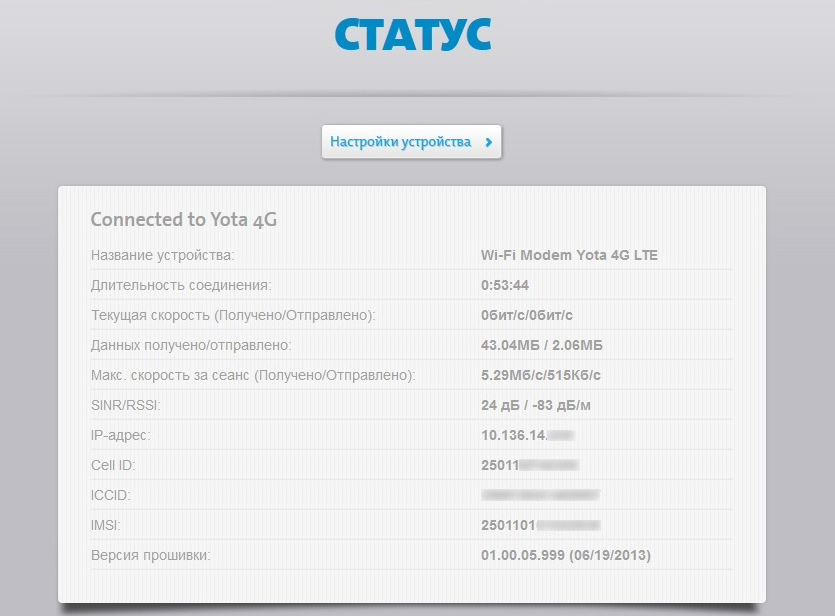
- Na prvi povezavi naprava ustvari odprto omrežje Wi-Fi, ki ga lahko takoj uporabite brez nastavitve in namestitve dodatne programske opreme. Za natančno nastavitev pojdite na spletni vmesnik pri stanju.Yota.ru. Prikaže se okno, ki ponuja izbiro šifriranja in imena omrežja. Omrežje lahko pustite odprto. Prav tako lahko kombinirate število odprtih in zaprtih povezav, spremenite druge nastavitve na določenem naslovu ali vnesete vrstico 10.0.0.1. To lahko storite, ko se povežete z prenosnikom, v tem primeru internet vstopi v prenosnik prek modula Wi-Fi ali na tabličnem računalniku ali pametnem telefonu.
- Če ste izkušeni specialist, lahko spremenite napredne nastavitve na strani s stanjem.Yota.ru/napredno. Toda operater tega ne priporoča, vsaj brez dogovora s storitvijo tehnične podpore.
USB 4G naprava
Postopek za nastavitev modema IOTA na prenosnem računalniku je enak za USB Wi-Fi in 4G USB modele. Če želite povezati in nastaviti modem USB, sledite naslednjim dejanjem:
- Napravo postavite v vrata USB.
- Na omrežjih in skupnem dostopu se bo pojavila nova povezava.
- Zaženite brskalnik in samodejno boste preusmerjeni na začetno stran Yota, kjer boste z navedbo podatkov šli skozi postopek registracije. Nič drugega ni treba uglasiti, dobite nameščen internet z veliko hitrostjo.
Če se modem ni začel samodejno povezati, potem je prišlo do težav z samodejnim zagonom in računalnik je modem prepoznal kot bliskovni pogon. Pojdite na novo medijsko mapo in zaženite datoteko AutoInStall.exe, naprava bo začela namestiti.
Torej ste bili prepričani, da v nekaj minutah preprostih nastavitev dobite internet z veliko hitrostjo prek modema iota doma, v pisarni, v parku ali ob morju. Kjer koli deluje operater celice.
- « Kako namestiti terminalski strežnik v Windows Server 2008 R2
- Pravilna namestitev strežnika Webmin Ubuntu »

